使用Team City如何创建一个简单的项目
这是持续集成第二篇,上篇中忘记了说TeamCity提供一个支持20个Build Configuration+3个Agent的免费版本,可以登录主站(http://www.jetbrains.com/teamcity/)上下载使用。
同时有8个以上的项目同时开发比较少见,所以20个Build Configuration+3个Build Agent对于小型开发团队足以。
如何创建一个简单的项目:
1. 以管理员身份进入网站后,(若第一次登陆)点击图四中的’Create Project’按钮(若非第一次登陆,点击右上角的’Administration’).
2. 输入项目名称和描述,点击’Create’.
3. 在下方找到’Create build configuration’并点击.
4. 按照要求输入信息,如配置文件的名称,版本号格式. 如图五.
图五:
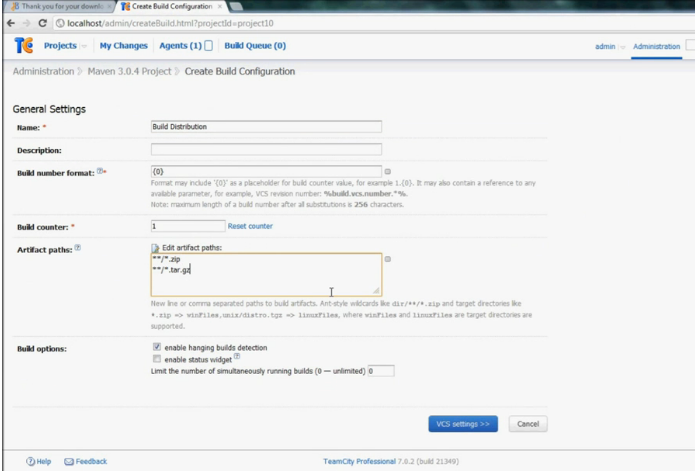
5. 点击 ‘Create and attach new VCS root’.
6. 选择代码版本控制器,如SVN。
7. 输入svn url和登陆svn的账户信息,如图六:
图六:
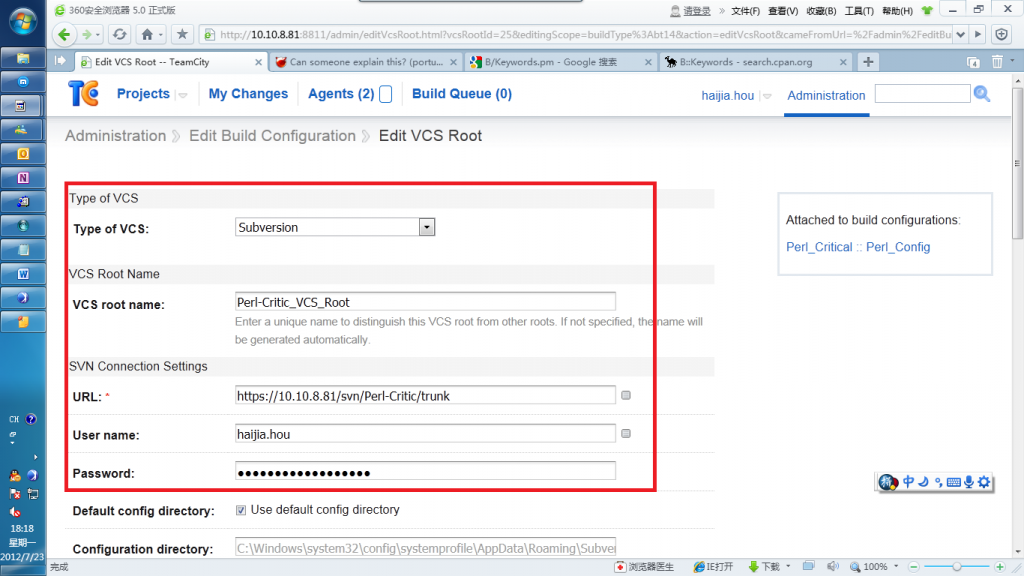
8. 点击’Test Connection’来验证与svn的连接是否畅通,必须确保连接畅通,然后保存。
9. 点击’Add Build Step’
10. 选择一个 Bunner,配置相关信息,然后保存.如图七.
图七:
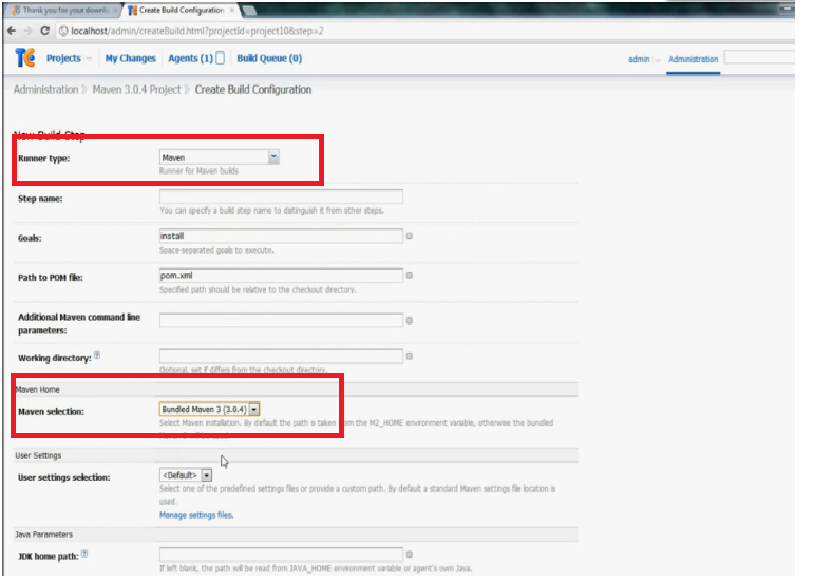
11. 点击页面上’Projects’图标进入到主页。
12. 找到刚创建的项目,然后点击右边的’Run’.
13. 看结果.如图八.
图八:
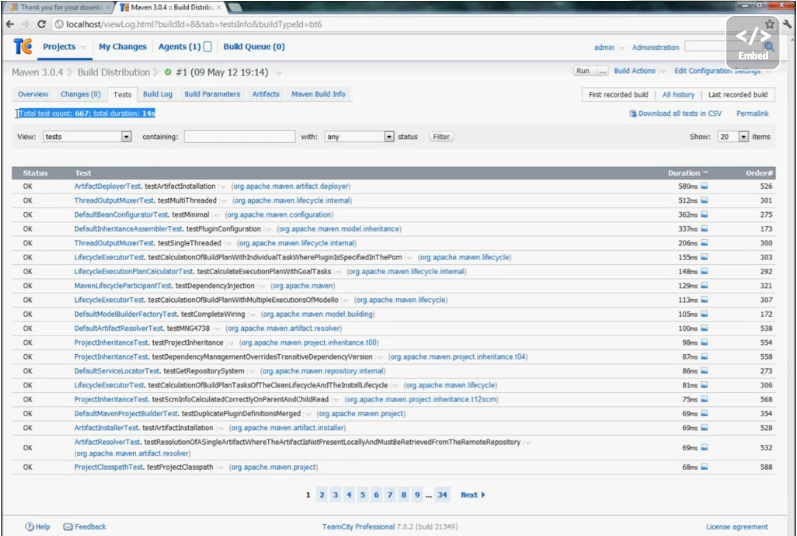
14. 完毕.